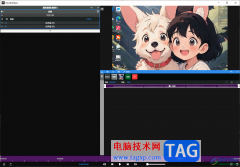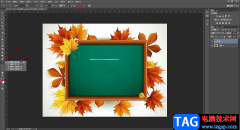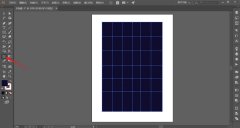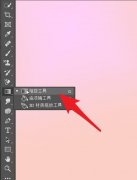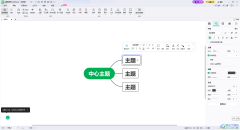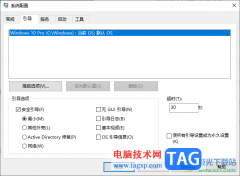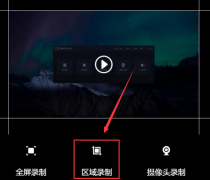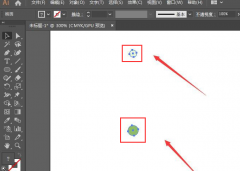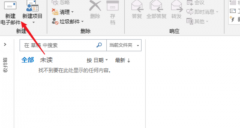如何使用Adobe Premiere pro 2020剪辑视频呢,具体该怎么操作呢?今天小编将和大家一起分享关于Adobe Premiere pro 2020剪辑视频的方法,有需要的朋友赶紧来看看哦,希望可以帮助到各位朋友。
打开Adobe Premiere Pro 2020的主界面后,点击左上方的【文件】,新建一个项目
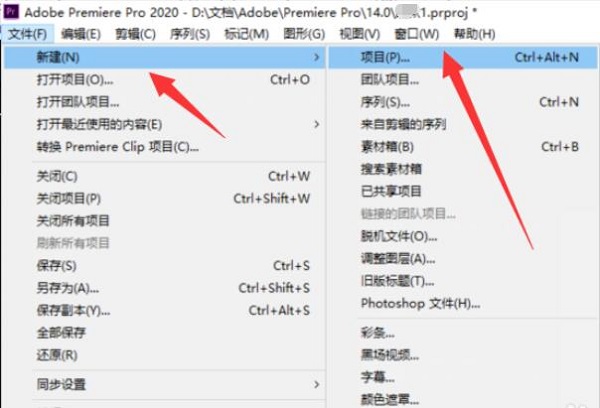
弹出窗口,是新建项目的存放位置,这里选中暂存盘,暂存盘的位置建议放在空间比较大的盘
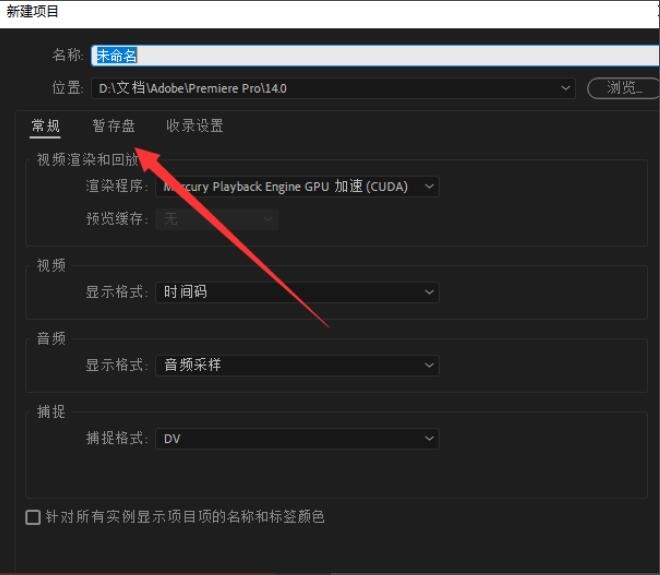
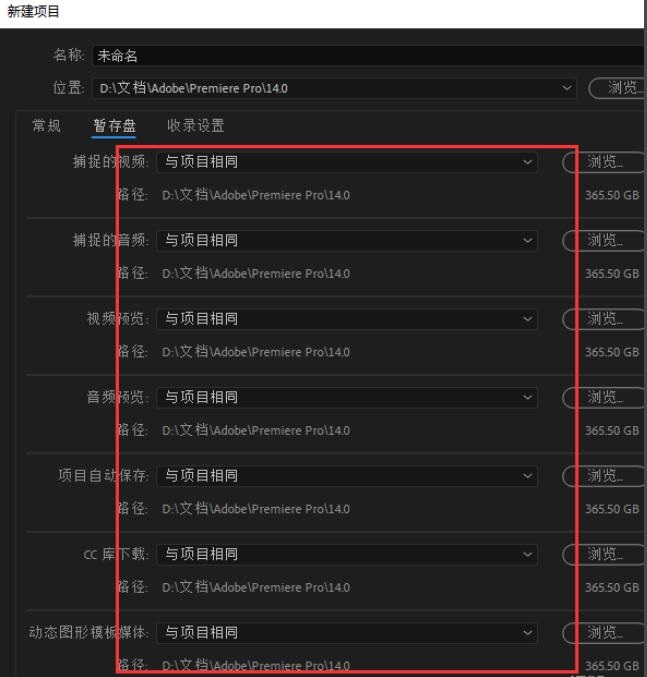
在左下方新建一个序列
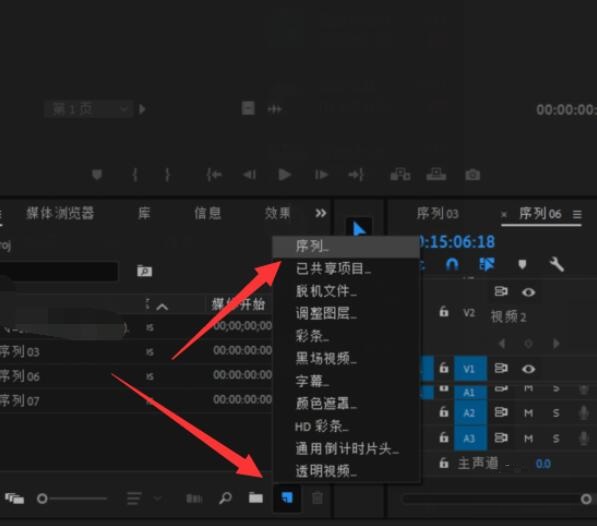
如图位置导入数据
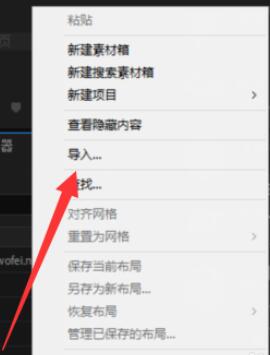
将左边的导入的视频或者图片拖到右边就可以了
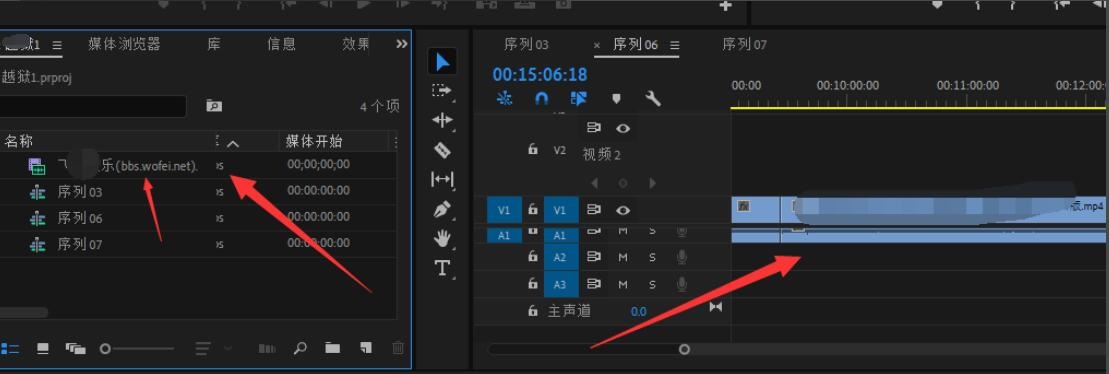
如图位置是剃刀工具,可以编辑一段一段的视频,将不需要的视频删除就可以了
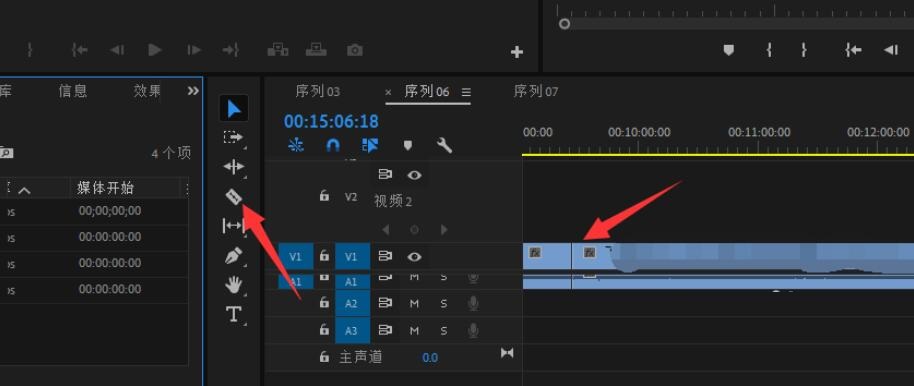
以上就是小编分享的Adobe Premiere pro 2020剪辑视频的方法,还不会的朋友可以来学习一下哦。